首先我们来了解一下Mongodb
mongodb是一个开源的,高性能,无模式的文档型数据库
Nosql数据库产品中的一种,是最像关系型数据库的非关系型数据库
我们接下来先下载Mongodb
可以选择在官网下载https://www.mongodb.com/try/download/community
下载我就不带着大家看了
因为我们的Mongodb一般都在lunix的操作系统中应用,但我们也可以在windows下使用
下面我们来讲述一下在windows下mongo的启动
首先我们要先启动服务端
mongod --dbpath=..\data\db 在命令行中输入这段命令
当你看到这张图就代表启动成功
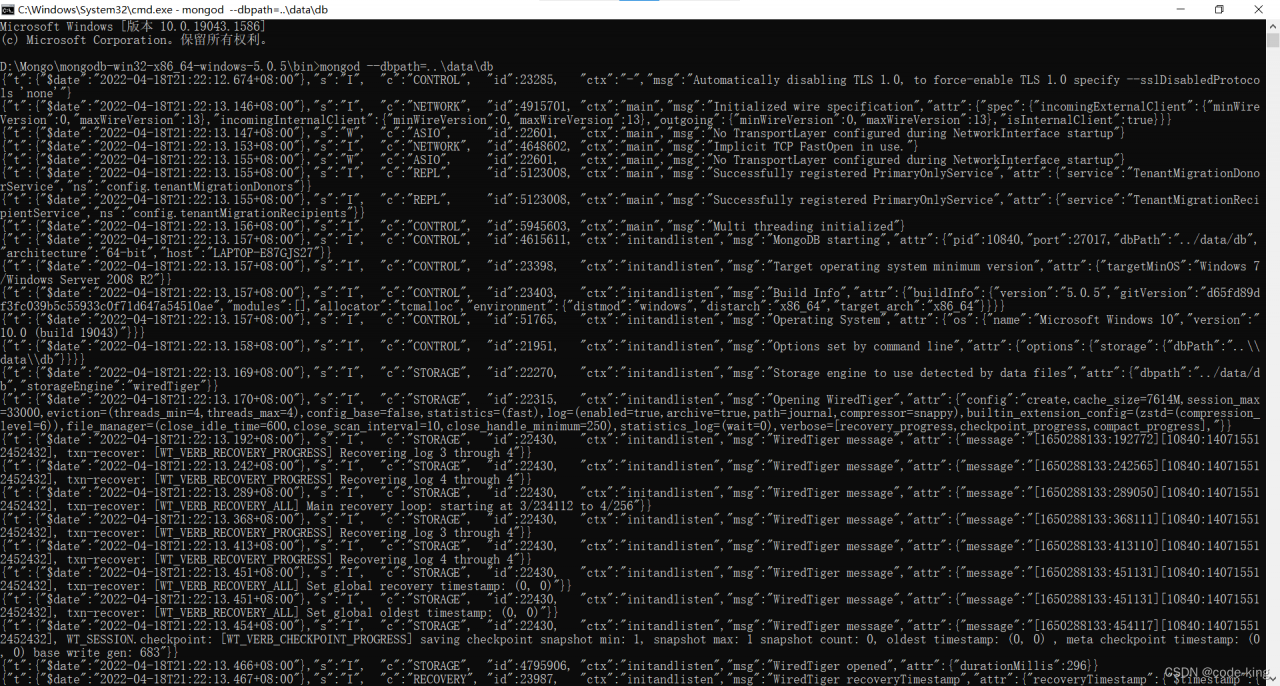
接下来我们就可以启动我们的客户端了
mongo --host=127.0.0.1 --port=27017 在命令行中输入这段命令
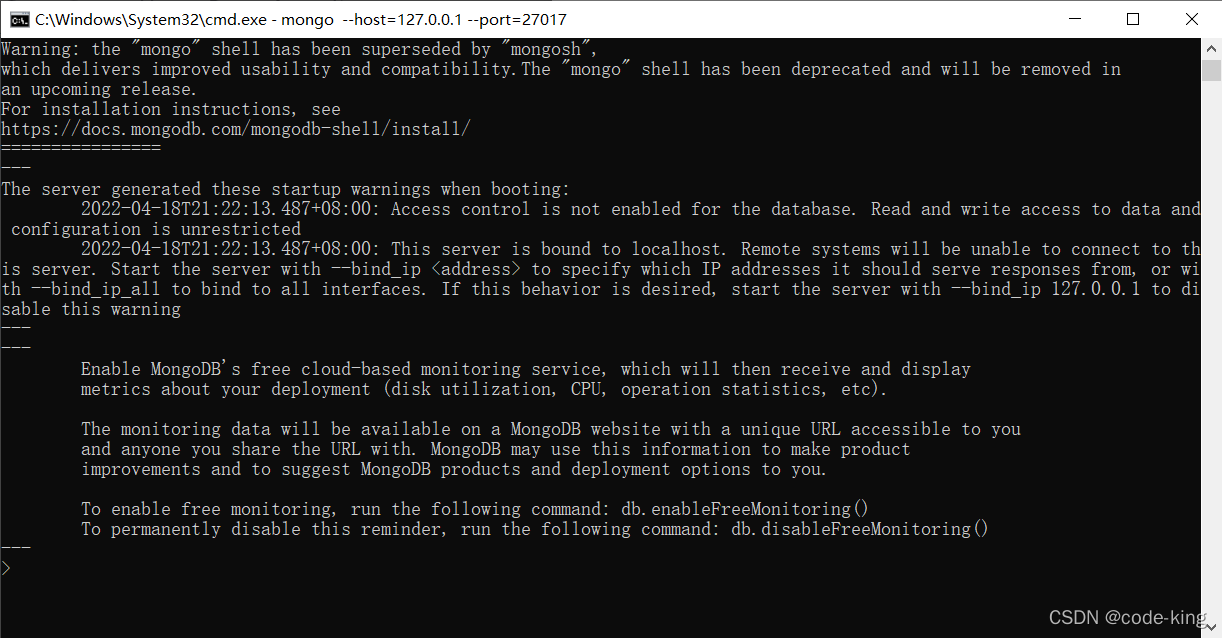
这里我们的客户端就启动完成了
但是我们前面说了mongo是最像关系型的数据库那么可不可以像mysql那样拥有一个客户端的操作界面呢
肯定有推荐一个robo3t
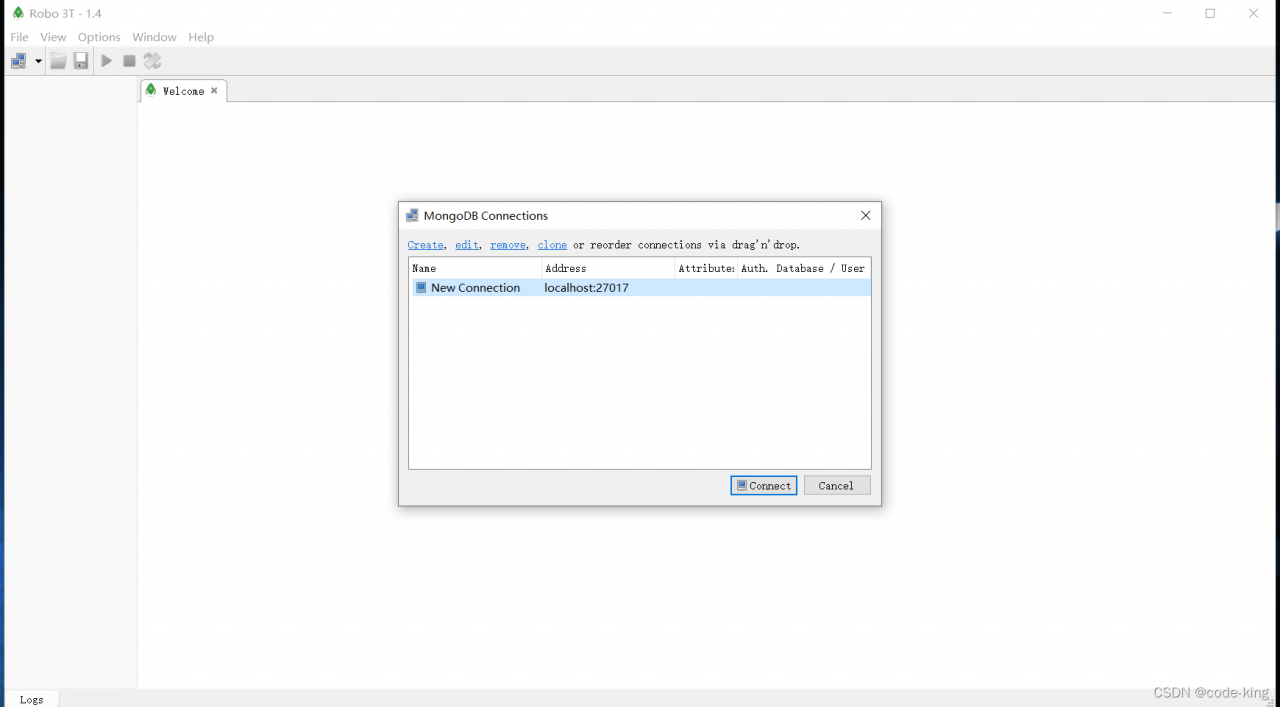
和我们的mysql的navicat一样连接要输入连接地址和端口号
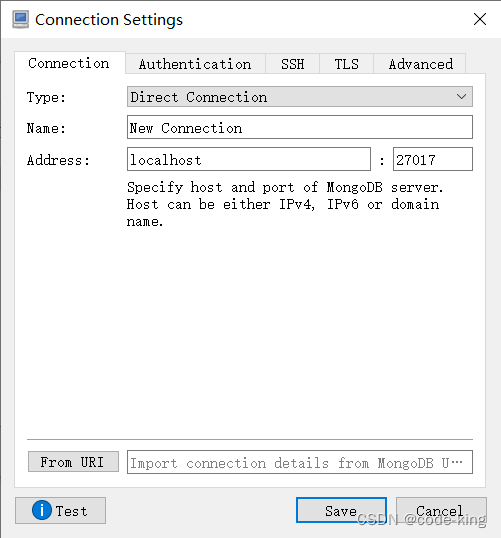
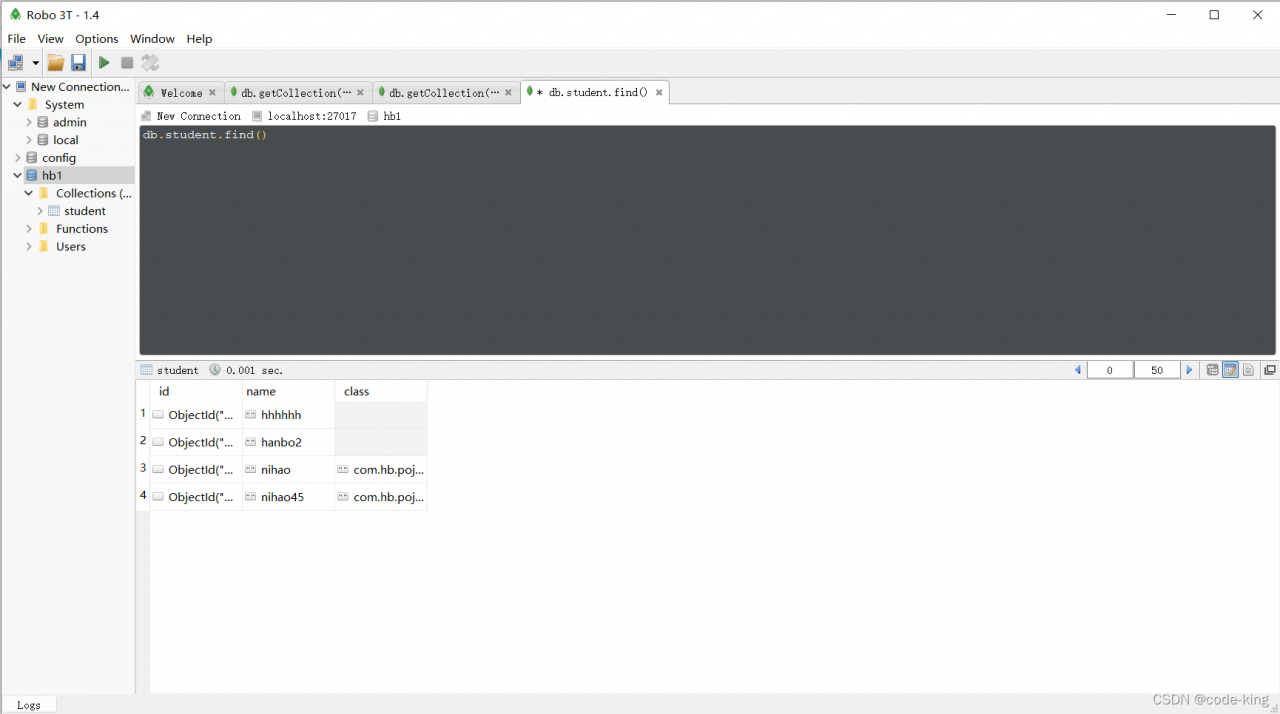
这个就是一个简单的查询操作是不是和navicat很相似
接下来我们就来做springboot整合mongodb
首先老套路
三步走
1,导入坐标
2,做配置
3,使用api进行业务操作
让我们先来导入坐标
<dependency>
<groupId>org.springframework.boot</groupId>
<artifactId>spring-boot-starter-data-mongodb</artifactId>
</dependency>下面就是做配置,告诉springboot我们要使用mongo了,告诉它的端口号和一些相关信息
spring:
data:
mongodb:
uri: mongodb://localhost/hb1
这是最简单的一个配置
下面我们就来使用mongodb的aip来进行操作
我们在一个测试类中去去操作。
首先注入MongoTemplate
@SpringBootTest
class Springboot2MongoApplicationTests {
@Autowired
private MongoTemplate mongoTemplate;
@Test
//查询
void contextLoads() {
List<student> all = mongoTemplate.findAll(student.class);
System.out.println(all);
}
@Test
void save(){
student student = new student();
student.setName("nihao45");
mongoTemplate.save(student);
}
}
可以看到我上面完成一个查询和添加的操作
如果你想要mongo的其他语句那么你最好去单独学习一下mongo这个非关系型数据库
我们这里仅仅做了一下简单的整合,教会你最基本的操作,主要是思维
这也是我对自己学习进程的一种复习方式